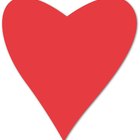Como inserir formas e setas no Microsoft Paint

computer work image by Marina Bartel from Fotolia.com
O Microsoft Paint é um programa de design gráfico adequado para projetos pequenos e trabalhos de edição de imagem simples. Como esse é um programa simples, é conveniente para o uso e não será muito difícil aprender a usar todas as suas ferramentas e comandos disponíveis se fizer isso regularmente -- mesmo se você nunca usou um software de design gráfico antes. Com um pouco de prática, você logo poderá inserir formas e setas facilmente em uma imagem do Microsoft Paint.
Step 1
Abra o aplicativo Microsoft Paint em seu computador.
Step 2
Clique na aba "Home" no topo da tela e selecione "Formas".
Step 3
Clique na forma pronta que gostaria de adicionar em sua imagem no menu suspenso sob "Formas". As formas disponíveis incluem setas, círculos, ovais, linhas, curvas, corações, raios e muitas outras.
Step 4
Posicione o cursor em sua imagem do Microsoft Paint onde gostaria de inserir a forma pronta. Arraste o cursor para desenhar a forma no tamanho desejado. Insira uma forma com lados iguais pressionando a tecla "shift" enquanto arrasta o mouse.
Step 5
Edite o contorno da forma selecionando-a. No grupo "Formas", clique em "contorno" ou "sem contorno" para adicionar ou remover um contorno. Clique em "tamanho" para ajustar o tamanho do contorno.
Step 6
Mude a cor da forma selecionando-a e clicando no grupo "Cores". Clique em "cor 1" para selecionar a cor para o contorno da forma. Clique em "cor 2" para selecionar uma cor para o interior da forma.
Referências
Sobre o Autor
Fred Samsa has been writing articles related to the arts, entertainment and home improvement since 2003. His work has appeared in numerous museum publications, including program content for the Philadelphia Museum of Art, and he was awarded a Presidential Fellowship in 2005. He holds a Master of Arts in art from Temple University and a Bachelor of Arts in philosophy from Brown University.
Créditos Fotográficos
computer work image by Marina Bartel from Fotolia.com